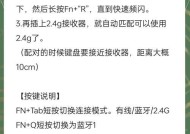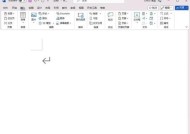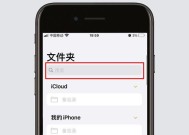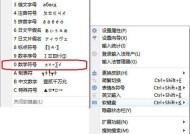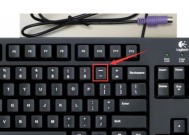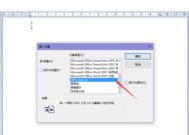华硕电脑键盘如何设置成白色背光?操作步骤是什么?
- 电器技巧
- 2025-07-05
- 38
- 更新:2025-06-24 20:43:20
想要让你的华硕电脑键盘在夜晚或昏暗的环境下更加耀眼吗?设置成白色背光将使你的键盘在任何光线下都清晰可见,并且还能增加一些个性化的风格。本文将指导你一步步完成华硕电脑键盘白色背光的设置过程,并解答一些常见的相关问题。
设置前的准备工作
在开始之前,请确保你的华硕电脑正在运行,并且已经安装了所有必要的驱动程序。检查键盘是否有足够的电量,因为某些键盘可能需要连接到电源才能更改背光设置。

操作步骤详解
步骤1:打开ArmouryCrate软件
华硕为旗下电脑配件提供了一个名为ArmouryCrate的管理软件,它允许用户调整键盘的背光颜色、亮度等。
1.在电脑的搜索栏输入“ArmouryCrate”并打开软件。
2.如果你还没有安装ArmouryCrate,可以通过访问华硕官方网站下载。
步骤2:连接并识别键盘
确保你的键盘已经通过USB线连接到电脑上,并且ArmouryCrate已成功识别出你的键盘设备。
1.在ArmouryCrate软件界面中,寻找“设备”或“设备管理”区域。
2.确认键盘设备是否显示在列表中。如果没有,点击“扫描”按钮,让软件重新搜索设备。
步骤3:调整背光设置
在确认键盘设备被正确识别后,我们就可以进入背光设置环节了。
1.选择你的键盘设备,点击进入设备设置界面。
2.在该界面找到“LED”或“背光”选项。
3.选择“静态”模式,然后在颜色选择中挑选白色。
步骤4:保存并测试设置
完成上述设置后,别忘了保存你的更改,然后测试背光效果。
1.点击“应用”或“保存”按钮。
2.随即拔掉键盘连接,再次连接,观察白色背光是否已成功应用。
通过以上步骤,你的华硕电脑键盘应该已经成功设置为白色背光了。如果过程中遇到任何问题,请参考下文的常见问题解答部分。

常见问题解答
问:为什么ArmouryCrate找不到我的键盘?
答:这可能是由于驱动程序未安装或过时,或者是键盘连接问题。请检查键盘的连接状态,并更新ArmouryCrate软件至最新版本。
问:如果ArmouryCrate软件没有“设备”选项怎么办?
答:可能是由于软件版本太旧导致缺少某些功能。尝试更新到最新版本的ArmouryCrate,或者访问华硕官方网站查询是否有专门针对键盘的更新程序。
问:键盘背光设置完后没有变化怎么办?
答:首先确保你已保存设置并重新连接键盘。如果问题依旧,请尝试重启电脑或重新安装键盘驱动程序。
问:键盘的白色背光在关机后能否保持?
答:通常键盘背光设置不会影响电脑关机状态,仅在电脑开启且键盘连接状态下生效。

实用技巧与背景信息
实用技巧:
背光亮度可以根据个人喜好进行调节,以适应不同的使用环境。
如果你使用的是外接键盘,也可以通过键盘上的专用按钮直接调整背光颜色和模式。
背景信息:
华硕的ArmouryCrate软件不仅用于键盘背光设置,它还整合了系统性能监控、风扇控制以及游戏设备的管理功能,是一个全面的硬件配置和优化工具。
结语
通过本文的指导,你应该已经能够轻松地将华硕电脑键盘设置成白色背光了。如果你在操作过程中遇到任何问题,不妨回顾本文中的步骤或查看常见问题解答。享受个性化设置带来的便利与乐趣吧!